Seu Samsung Galaxy Note 10 está lento, travando ou você esqueceu a senha? Neste tutorial, vamos te mostrar como formatar seu celular de duas maneiras simples e eficazes: através dos botões físicos, acessando o modo de recuperação do Android, ou pelas configurações do próprio aparelho. Essa ação irá restaurar o celular às configurações de fábrica, resolvendo diversos problemas e permitindo que você reinicie seu dispositivo.
O que fazer antes de formatar o Samsung Galaxy Note 10?
Antes de formatar o seu Samsung Galaxy Note 10, é essencial tomar algumas medidas para proteger seus dados. Aqui estão as etapas recomendadas:
- Faça backup de fotos, vídeos, contatos e outros arquivos importantes em um serviço de armazenamento na nuvem (como o Google Drive e Samsung Cloud) ou use o Smart Switch para salvar no seu computador.
- Anote informações importantes, como senhas de contas, senhas de Wi-Fi e configurações personalizadas, para facilitar a reconfiguração do dispositivo após a formatação.
- Remova a conta Google e a conta Samsung para evitar problemas de sincronização e desvinculação do dispositivo.
- Verifique se a bateria do dispositivo está carregada, idealmente acima de 50%, para evitar que ele desligue durante o processo de formatação.
- Para proteger suas informações pessoais, retire o cartão SIM e o cartão de memória antes de iniciar a formatação.
Atenção! Este procedimento apagará todos dados do seu celular e não haverá como recuperar depois.
Como formatar Samsung Galaxy Note 10 pelo modo de recuperação?
Passo 1: Na tela de bloqueio do seu Galaxy Note 10, pressione o botão Ligar/Desligar para exibir as opções. Em seguida, pressione e mantenha pressionados, ao mesmo tempo, os botões Diminuir Volume e Ligar/Desligar.
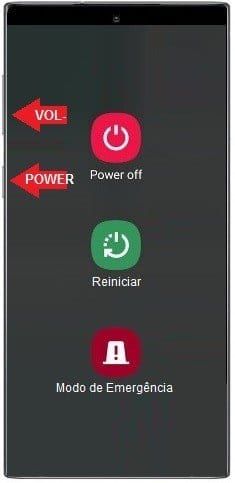
Passo 2: Assim que o Galaxy Note 10 desligar, solte imediatamente o botão de Diminuir Volume e, em seguida, pressione rapidamente o botão de Aumentar Volume.
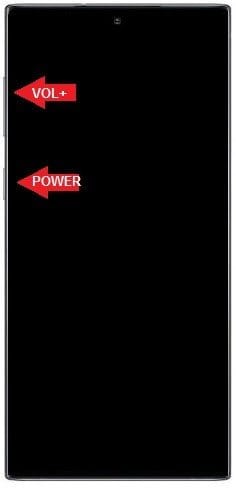
Passo 3: Quando o logotipo do Galaxy Note 10 aparecer, solte o botão de Aumentar Volume e mantenha pressionado apenas o botão de Ligar/Desligar até o dispositivo entrar no modo de recuperação.
Nota: se isso não funcionar, repita o processo e solte ambos os botões nesta etapa.

Passo 4: Na tela de recuperação do Android, utilize o botão de Aumentar Volume para navegar até a opção “Wipe data/factory reset” e pressione o botão de Ligar/Desligar para confirmar.
Passo 5: Na tela seguinte, use o botão de Aumentar Volume para selecionar a opção “Yes” e confirme pressionando novamente o botão de Ligar/Desligar.
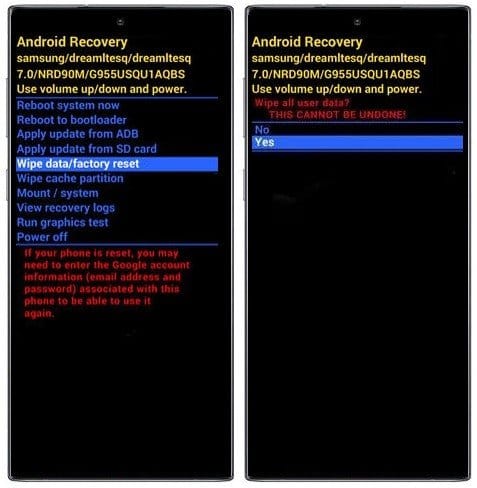
Passo 6: Para finalizar o reset, selecione a opção “Reboot system now” e confirme pressionando o botão de Ligar/Desligar para reiniciar o seu Galaxy Note 10.
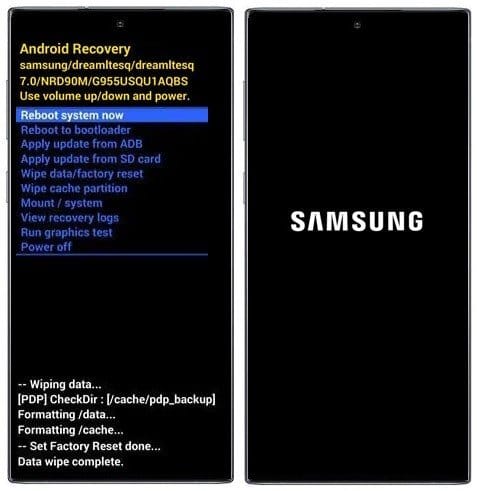
Pronto! Agora é só aguardar alguns minutos até que o Galaxy Note 10 esteja pronto para ser configurado novamente.
Como formatar o Samsung Galaxy Note 10 pelas configurações?
- Acesse a tela de Configurações do seu dispositivo.
- Toque em Gerenciamento geral ou Sistema.
- Selecione a opção Restaurar e, em seguida, toque em Restaurar padrão de fábrica.
- Na próxima tela, toque em REDEFINIR.
- Para finalizar, toque em APAGAR TUDO para confirmar e reiniciar o telefone.
O que fazer após formatar o seu Samsung Galaxy Note 10?
Após concluir a formatação do seu Samsung Galaxy Note 10, o dispositivo será reiniciado e exibirá a tela de boas-vindas, permitindo que você configure o aparelho do zero. Abaixo, um guia passo a passo para auxiliá-lo na configuração:
- Selecione o idioma e a região desejados na tela inicial.
- Conecte o dispositivo a uma rede Wi-Fi para configurar sua conta Google e realizar atualizações.
- Insira as credenciais da sua conta Google ou crie uma nova conta para acessar serviços essenciais.
- Escolha um método de segurança, como PIN, senha ou reconhecimento facial.
- Restaure dados de um backup anterior, caso tenha um disponível.
- Finalize as configurações adicionais, como serviços de localização e preferências de privacidade.
Após seguir todas essas etapas, seu Samsung Galaxy Note 10 estará pronto para uso. Agora, você pode começar a personalizar o dispositivo de acordo com suas necessidades, instalar seus aplicativos favoritos e aproveitar todas as funcionalidades que ele oferece.











